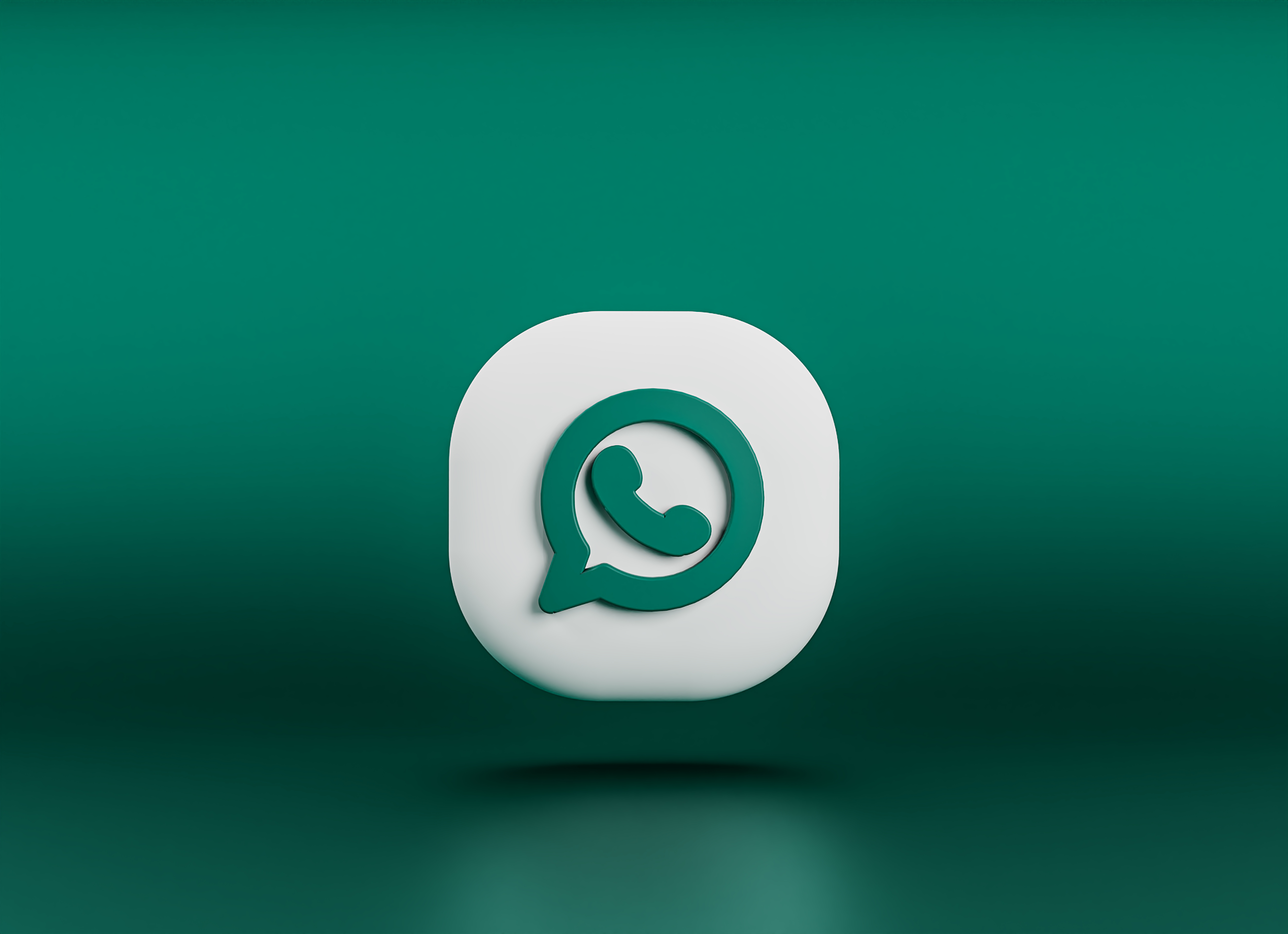ねえ、もしもAlexaのマイクがうまく動かない場合や、「Echo聞こえないよ?」と話しかけても反応してくれない場合があるよね。
でも、安心して!この記事を参考にするとその問題を解決することができるよ。
Amazon Alexaは本当に楽しいです!もし初代のEchoデバイスをお持ちの方であれば、Alexaはあなたの声を聴いてくれることに気づいたかもしれませんね。
でも、古いモデルではマイクの問題が起きることがあるんです。
その時は、声が届かないことがないように、この方法を使ってみると良いですよ!大声を出すっていうのも一つの方法かもしれませんが、そんな大変なことしなくて済む方法が見つかるかもしれないですね。
Echoのマイクがきかない!解決策はある?
アレクサに話しかけても、うまく聞き取ってくれなかったり、声が届かないと思うことがありますよね。人間の友達に「どうして私が叫ばないと聞こえないの?」と思ってしまうこともあるかもしれません。
でも心配しなくて大丈夫です。そんな時には、試してみる価値のある基本的な解決策がいくつかありますよ。例えば、一番簡単なのは、電源を切って再度入れることです。
Alexaが応答しない?Echoのリセット方法を教えます!
「Echoを再起動してください。」ということは、Echoがうまく動かない場合には、単純な再起動で解決される可能性があります。
壁からプラグを抜いて、10秒ほど待ってから再びプラグを挿し込むことで、問題が解決するかどうかを確認してみましょう。
もし音が聞こえにくい場合は、リセットしてみることもできます。ただし、注意が必要です。
リセットすると、Echoの設定がすべて工場出荷時のものに戻ってしまいます。そのため、スマートフォンやタブレットのAmazon Alexaアプリから再度設定する必要があります。
Echoにはいくつかのモデルがあり、それぞれ異なるリセットオプションがあるため、詳細についてはEchoデバイスの説明書を参照してください。
また、エコーをリセットするために必要な手順は簡単です。Amazon Alexaアプリを開き、「デバイス」、「Echo and Alexa」を選択し、対象のEchoデバイスを選んでから、「工場出荷時のリセット」を選択するだけです。
一時的にマイク機能のオフ
Echo Show、Echo Dot、またはマイクが使えないEchoには、デバイスの上部に手動マイクミュートボタンがあります。このボタンを1分間押すと、通信回線をクリアにすることができますよ。
Echoのマイクは、デバイスの上部にあるマイクオン/オフボタンを押すことですぐに無効にすることができます。マイクオン/オフボタンは、「丸に斜めの線が通っている」ボタンです。
もしマイクオン/オフボタンまたはライトリングが赤くなったら、それはマイクがオフになっていることを意味します。
デバイスは、マイクを再びオンにするまで反応しませんので、再度マイクオン/オフボタンを押して、マイクを再起動させてください。
エコーを移動する
当たり前のことですが、Amazon Echoを家の中の別の場所に移動させてみてください。エアコンや窓の近くなど、周囲の騒音でAlexaがあなたの声を聞き取りにくくなっている可能性があります。
この問題を解決するには、Amazon Echoをより静かな場所に移動させることをお勧めします。Amazon自身も、部屋の真ん中に移動させることをおすすめしています。
「Alexa」どの方向からでも聞いてくれる?確かめてみよう!
Amazon Echoの周りで何か大きな音がしているか、または誰かがいるかどうかを知るには、青い光に注目するのがいいですよ。
Amazon Echoのウェイクワード(「Alexa」「Echo」「Amazon」と言う中から選ぶ)を言うと、スピーカーのつばの周りにある青い光が点灯して、向いた方向から音を聞いてくれます。もし、あなたの方を向いていなかったら、他の音を聞いているんだね。
Alexaにあなたの声を上手に聞かせる
Alexaに話すとき、少しでもあなたの声を正確に理解するよう、簡単なトレーニング方法があるって知ってましたか?実は、スマホのAmazon Alexaアプリから設定画面にアクセスすると、「ボイストレーニング」という項目があります。
これで、Echoデバイスがあなたの声をより正確に理解できるようになります。ちなみに、このトレーニングは同じ部屋にいる特定のエコー・デバイスで行う必要があります。
今すぐチェック!Echoの最新アップデート情報
すべてのAlexa対応デバイスは、Wi-Fi経由でソフトウェアのアップデートを自動で受け取ります。これによって、性能が向上したり、新しいAlexaの機能が追加されたりします。
ただし、万一あなたのデバイスに問題がある場合、アップデートがうまくされていないことが原因となっている可能性があります。
それで、Echoに最新のソフトウェア・アップデートが適用されているか確認することをおすすめします。
手順は簡単です。
あなたのモバイルデバイスのAlexaアプリを開いて[Echoに使われているソフトウェア・バージョン]を確認してください。それと、Echoの設定を開き、正しいソフトウェア・バージョンが表示されることを確認してください。もし異なる場合は、Amazonに直接連絡することができます。詳細は、ヘルプ&フィードバック→お問い合わせからお願いします。
Wi-Fiルーターの再起動でスムーズなネット環境を手に入れよう
Amazon Alexaを使うには、良好なインターネット接続が必要です。もし自宅でAmazon Echoがネットに接続できなかったり、接続が途切れたり、Wi-Fi接続が見つからなかった場合は、心配しないでください。
簡単に解決する方法があります。
まず最初に、自宅のWi-Fiルーターを再起動しましょう。次に、Amazon Echoの電源を一旦切って、再度入れ直してみてください。これで問題が解決されることがありますよ。
エコーを返却しよう
もしEchoに問題があった場合は、心配しないでください!Amazonで販売されているほとんどの商品は、返品することができます。Echoの場合も同じです。
もしEchoに問題があれば、修理するか新しいEchoを購入することができます。Amazonの返品方法についてはこちらをご覧ください。
もしEchoを他店で購入した場合は、そのお店の返品ポリシーを確認してみてくださいね。